钉钉多维表格查看文档历史编辑记录的方法
2024-04-11 09:10:03作者:极光下载站
很多小伙伴之所以喜欢使用钉钉软件对多维表格文档进行编辑,就是因为在钉钉软件中我们不仅可以使用各种工具编辑表格,该可以随时查看该文档的所有编辑记录。有的小伙伴不知道该在哪里找到历史记录查看入口,其实我们只需要点击打开多维表格文档页面右上角的“...”图标,然后在下拉列表中就能看到历史记录选项了,直接点击打开该选项,就能打开全文历史窗格进行历史操作查看了。有的小伙伴可能不清楚具体的操作方法,接下来小编就来和大家分享一下钉钉多维表格查看文档历史编辑记录的方法。
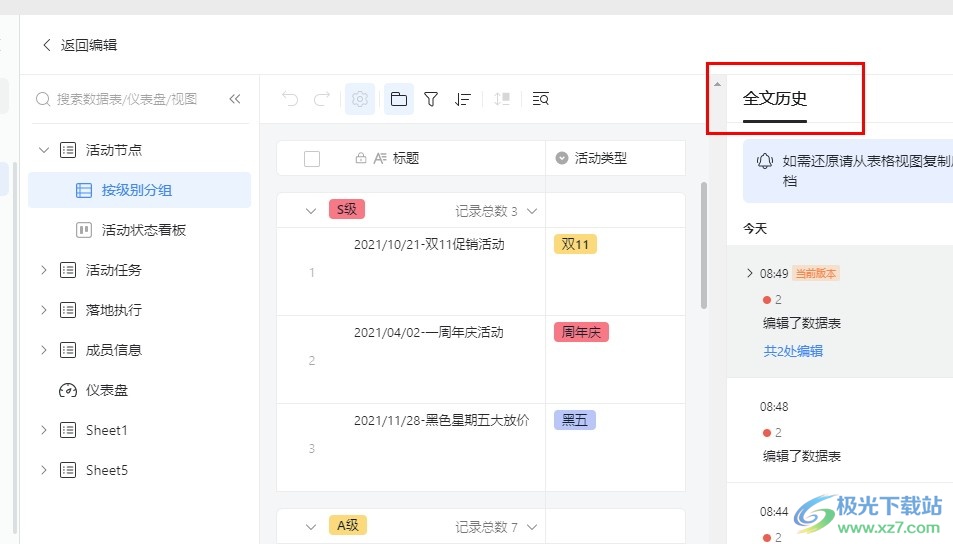
方法步骤
1、第一步,我们在电脑中找到钉钉软件,点击打开该软件,然后在钉钉页面中再点击打开文档选项
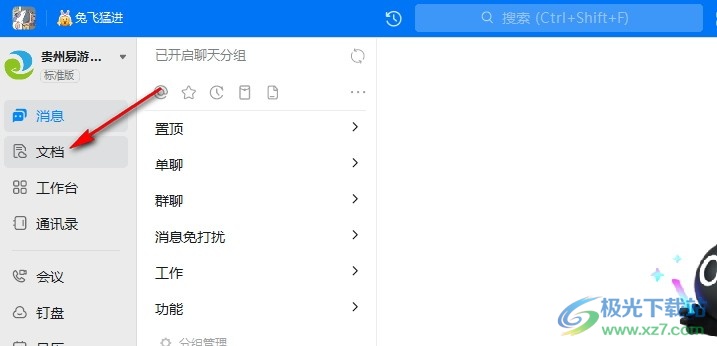
2、第二步,打开文档选项之后,我们在文档页面中选择一个多维表格文档进行编辑,或是直接新建一个多维表格文档
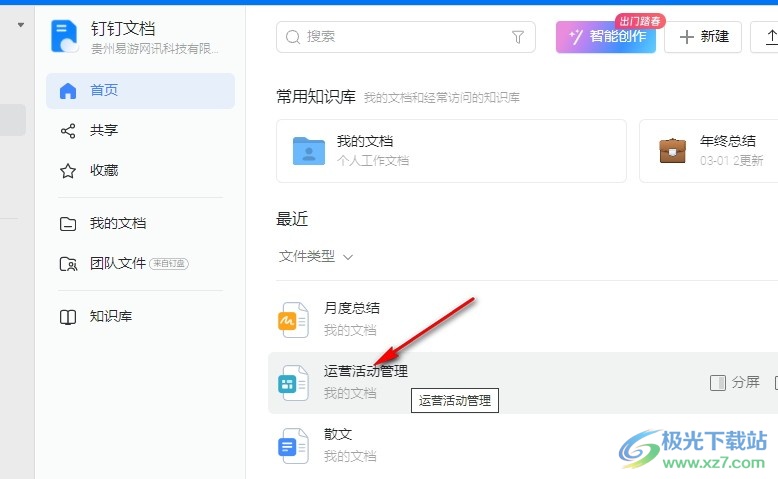
3、第三步,进入多维表格文档编辑页面之后,我们在页面右上角找到“...”图标,点击打开该图标
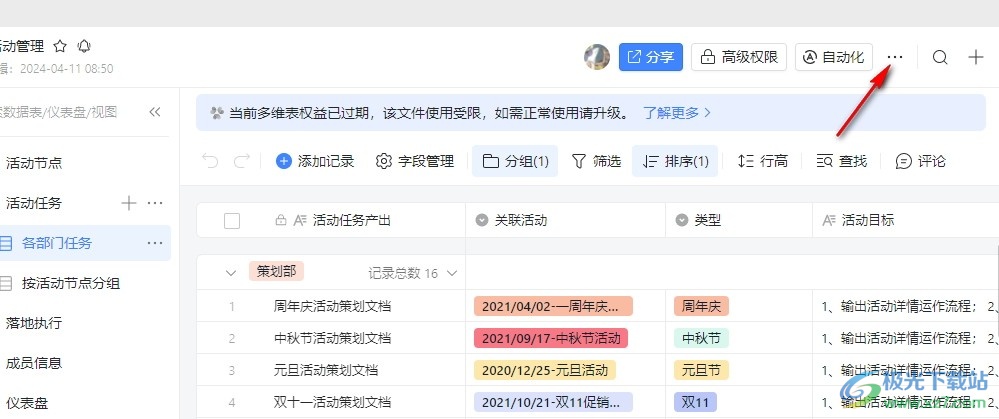
4、第四步,打开“...”图标之后,我们再在下拉列表中找到“历史记录”选项,点击打开该选项
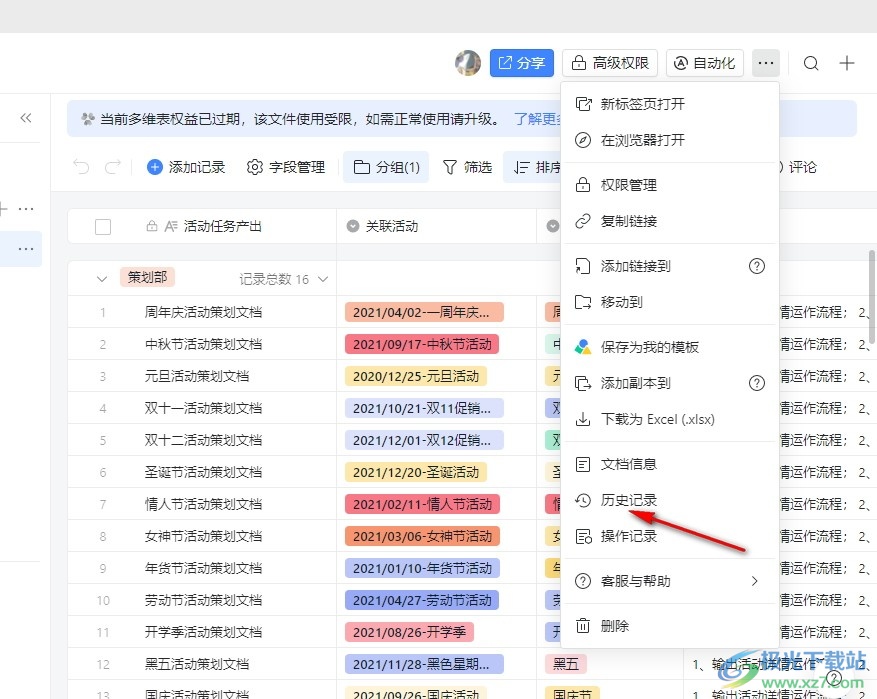
5、第五步,打开“历史记录”选项之后,我们在历史记录窗格中就能看到该多维表格文档的所有编辑记录了
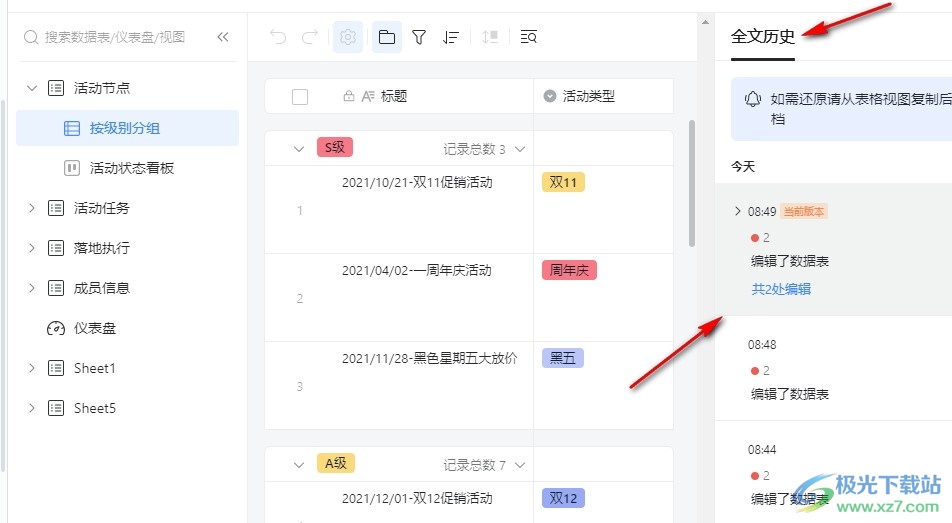
以上就是小编整理总结出的关于钉钉多维表格查看文档历史编辑记录的方法,我们点击打开钉钉文档中的多维表格,然后在多维表格文档编辑页面中打开“...”图标,再在菜单列表中找到并打开历史记录选项即可,感兴趣的小伙伴快去试试吧。
